
Cách nén file, giải nén file rar, zip, PDF, Word đơn giản nhất
Mua ngay các mẫu chuột giảm giá sập sàn cho bạn trải nghiệm làm việc tốt nhất:
WinRAR là phần mềm hỗ trợ nén và giải nén tập tin trên máy tính tốt nhất trên thế giới hiện nay. Vậy bạn đã biết cách nén và giải nén bằng WinRAR cực kỳ đơn giản chưa? Nếu chưa thì hãy theo dõi bài viết này ngay nhé.
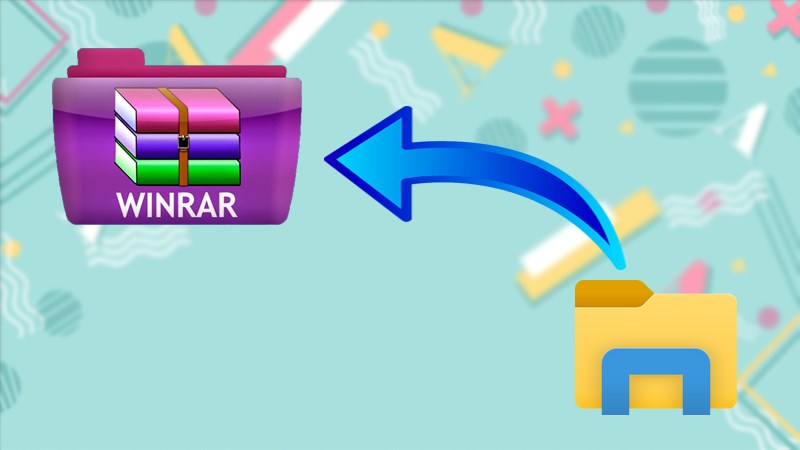

Laptop sale khủng 50% đến mức sập sàn đây bạn ơi!
I. Hướng dẫn nhanh nén và giải nén bằng WinRAR
- Nén tập tin:
Chọn những tập tin hoặc thư mục cần nén > Nhấp chuột phải vào và chọn Add to archive… > Đặt tên và lựa chọn định dạng cho tập tin > Nếu bạn muốn đặt mật khẩu cho file nén, bạn chọn ô Set password... (bỏ qua bước này nếu bạn không muốn đặt mật khẩu)> Nhập mật khẩu muốn đặt vào 2 ô Enter password và Reenter password > Chọn OK > Hoàn tất.
- Giải nén tập tin:
Nhấp chuột phải vào tập tin cần giải nén > Hai lựa chọn giải nén:
- Giải nén nhanh với Extract Here.
- Giải nén đến nơi bạn muốn lưu với Extract file…
Mua ngay các mẫu chuột giảm giá sập sàn cho bạn trải nghiệm làm việc tốt nhất:
II. Video hướng dẫn nén và giải nén bằng WinRAR
III. Hướng dẫn chi tiết nén và giải nén bằng WinRAR
1. Nén tập tin
Bước 1: Các bạn chọn những tập tin hoặc thư mục cần nén, nhấp chuột phải vào và chọn Add to archive…

Bước 2: Đặt tên và lựa chọn định dạng RAR, RAR4 hay ZIP cho tập tin nén. Sau đó nhấp vào OK để tiếp tục.
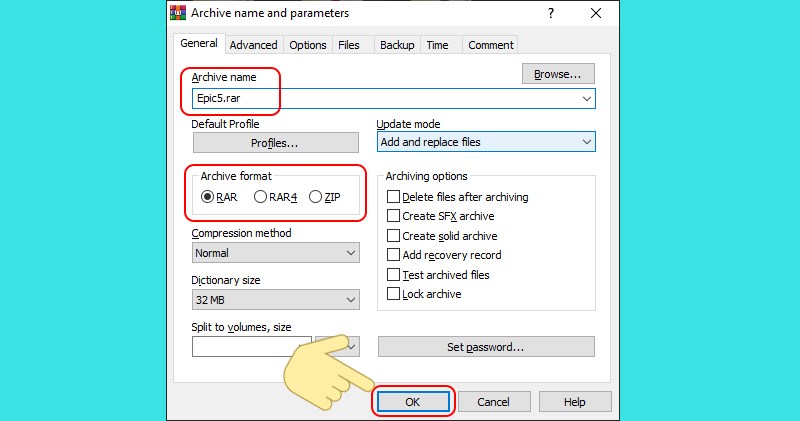
Bước 3: Nếu bạn muốn đặt mật khẩu cho file nén, bạn chọn ô Set password...
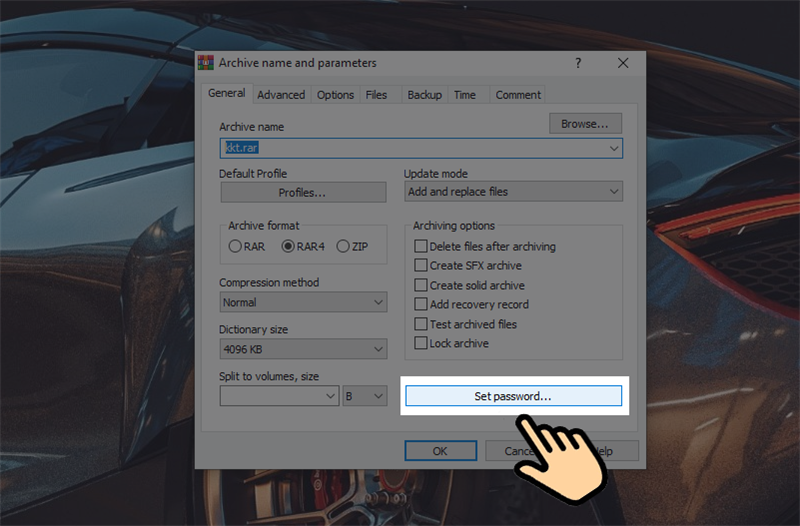
chọn Set password
Bước 4: Nhập mật khẩu vào 2 ô Enter password và Reenter password ( mật khẩu 2 ô phải giống nhau), sau đó chọn OK.
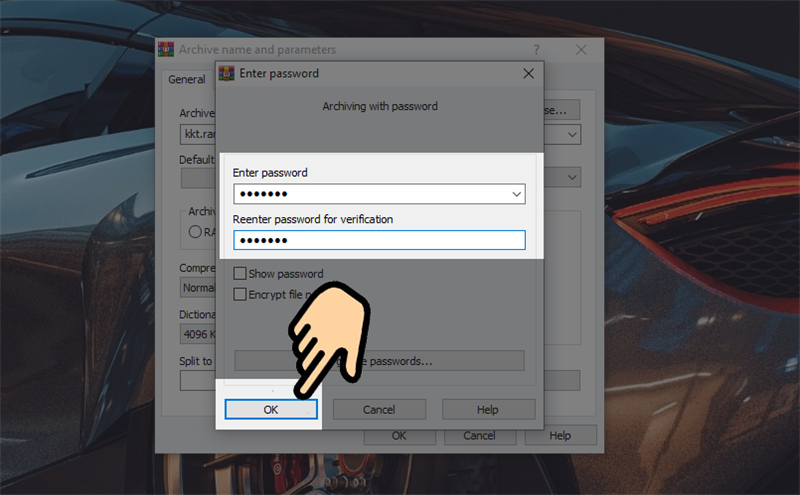
Nhập mật khẩu vào 2 ô trống
Bước 5: Sau đó, bạn quay ra cửa sổ ban đầu và nhấn OK, chờ trong giây lát và bạn đã có một tập tin nén hoàn chỉnh.
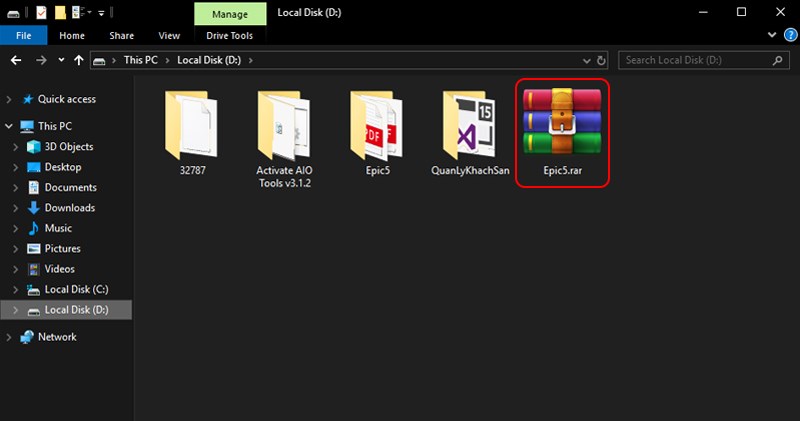
TẬU NGAY LAPTOP VĂN PHÒNG CHẤT LƯỢNG
2. Giải nén tập tin
- Giải nén nhanh:
Bước 1: Nhấp chuột phải vào tập tin và chọn Extract Here để giải nén tập tin ở thư mục hiện tại.
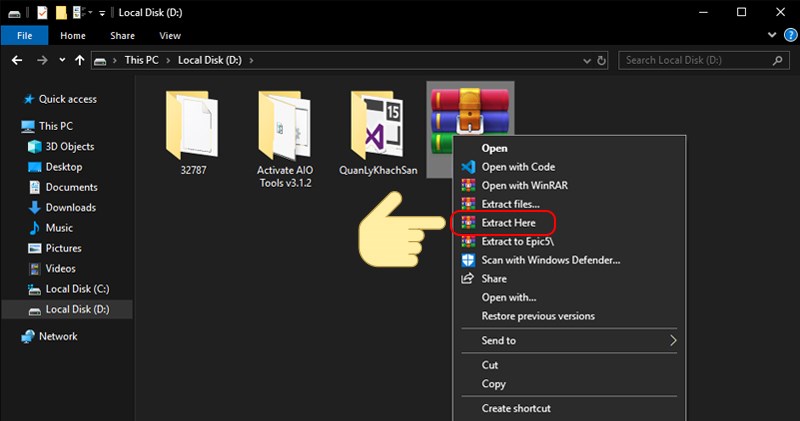
Bước 2: Tập tin đã được giải nén thành công ở thư mục hiện tại.
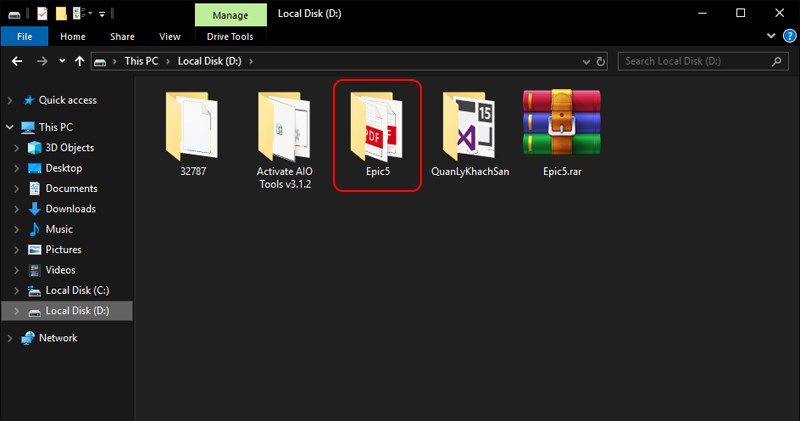
- Giải nén đến nơi bạn muốn lưu:
Bước 1: Nhấp chuột phải vào tập tin và chọn Extract file…
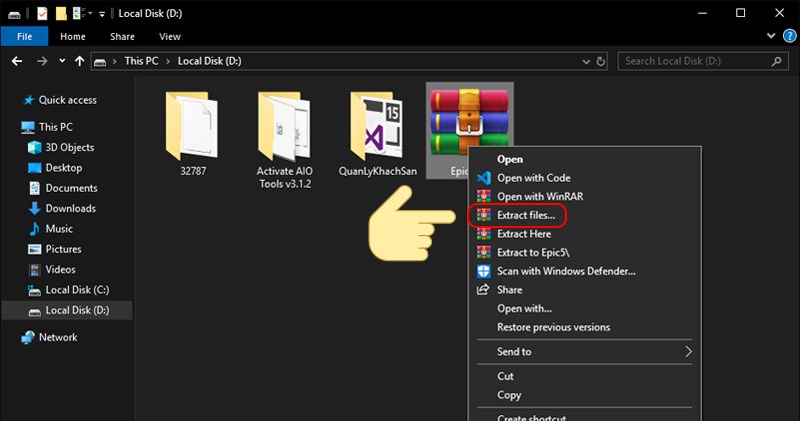
Bước 2: Lựa chọn thư mục và giải nén tập tin tại đó.
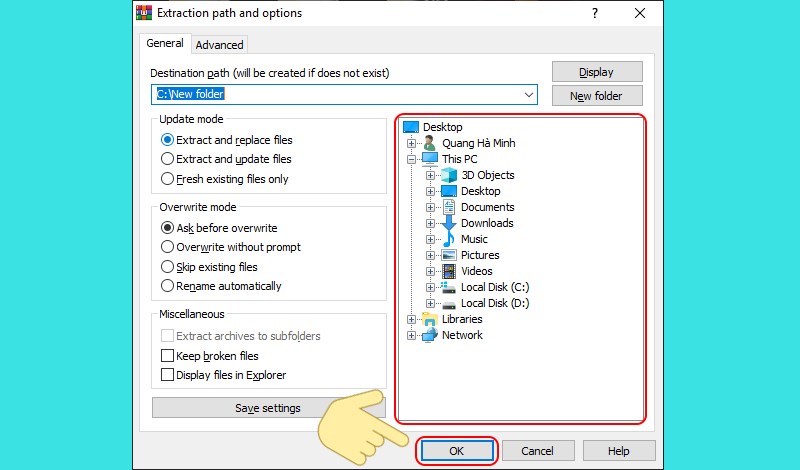
Bước 3: Tập tin đã được giải nén thành công tại thư mục đã chọn.
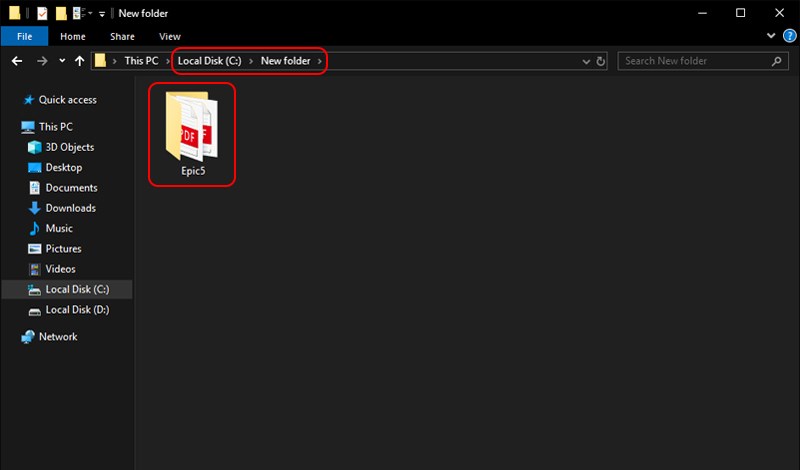
Chúc các bạn thành công với hướng dẫn nén và giải nén tập tin bằng WinRAR này. Nếu có bất kỳ thắc mắc, xin hãy để lại ở phần bình luận bên dưới.
Một số mẫu laptop xịn sò đang kinh doanh tại Thế Giới Di Động:
Link nội dung: https://nhungbaivanhay.edu.vn/cach-giai-nen-file-tren-win-7-a38381.html